BlackArmor NAS 400 시리즈 4 드라이브 RAID 5 구성은 데이터 손실 없이 더 큰 하드 드라이브로 업그레이드할 수 있습니다.
 이 작업을 완료하려면 3-4일 정도 걸립니다. 기간은 드라이브 크기, 사용한 공간, 그리고 사용자가 Manager(관리자) 페이지에서 지시하는대로 수작업으로 드라이브를 빼고 새 드라이브를 끼울 수 있는 능력에 따라 달라집니다. 이 기사의 스크린샷에서는 40GB 드라이브를 사용했습니다.
이 작업을 완료하려면 3-4일 정도 걸립니다. 기간은 드라이브 크기, 사용한 공간, 그리고 사용자가 Manager(관리자) 페이지에서 지시하는대로 수작업으로 드라이브를 빼고 새 드라이브를 끼울 수 있는 능력에 따라 달라집니다. 이 기사의 스크린샷에서는 40GB 드라이브를 사용했습니다.
- Enlarge(확대) 기능을 사용하기 전에 NAS의 모든 데이터 백업이 완료되었는지 확인하십시오.
- BlackArmor NAS Manager 페이지에 Administrator(시스템 관리자)로 로그인합니다.
- Storage(스토리지) 위에 마우스 커서를 댑니다. 드롭다운 메뉴에서 Volumes(볼륨)을 클릭합니다.
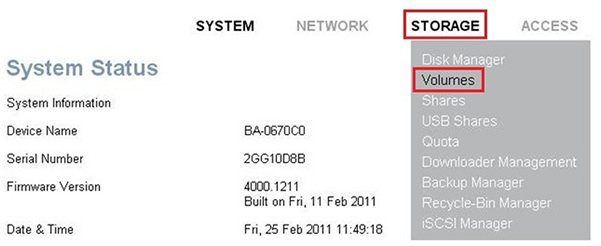
- 빨간색 더하기 부호(+)가 표시된 디스크 아이콘을 클릭하여 Enlarge(확대) 프로세스를 시작합니다.

- "Are you sure you want to Enlarge the volume 'DataVolume'?"('DataVolume' 볼륨을 확대하시겠습니까?)라는 메시지가 나옵니다.
OK(확인)을 클릭합니다.
 OK(확인)을 클릭한 후에는 이 프로세스를 취소할 수 없습니다.
OK(확인)을 클릭한 후에는 이 프로세스를 취소할 수 없습니다.

- Volumes(볼륨) 페이지가 변경됩니다. Next(다음)을 클릭합니다.

- 페이지에 Processing...(처리 중...)이라고 표시됩니다.

- Volumes(볼륨) 페이지에 첫 번째 하드 드라이브인 HDD 1을 교체하라는 메시지가 나옵니다.
.
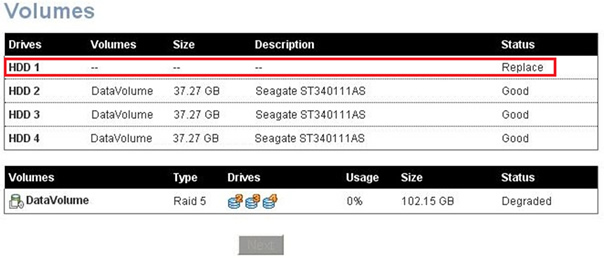
- 400 시리즈 BlackArmor NAS의 전면 패널을 엽니다. 드라이브 1의 밑에 있는 녹색 LED 표시등은 켜지지 않습니다.

HDD 1 빼기
 하드 드라이브를 빼기 전에 NAS 뒷면에 있는 금속 섀시에 맨손을 대어 정전기를 방전시키십시오. 또는 접지 손목띠를 착용하십시오.
하드 드라이브를 빼기 전에 NAS 뒷면에 있는 금속 섀시에 맨손을 대어 정전기를 방전시키십시오. 또는 접지 손목띠를 착용하십시오.
- 주황색 버튼을 눌러 하드 드라이브 1을 서버에서 분리합니다.

- 핸들을 잡고 하드 드라이브를 살짝 밀어 서버 밖으로 조금 나오게 하여 드라이브를 꼭 잡습니다. 그 다음에 드라이브를 서버에서 빼냅니다.
 하드 드라이브를 빼낼 때 드라이브가 뜨거울 수 있습니다.
하드 드라이브를 빼낼 때 드라이브가 뜨거울 수 있습니다.

- 드라이브 레이블이 글자가 쓰여진 윗면을 향하도록 하여(즉 드라이브가 뒤집혀진 상태가 아니도록 하여) 하드 드라이브/캐리어의 위치를 맞춥니다(잡습니다). 플라스틱 캐리어의 좌측면을 바깥쪽으로 조심스럽게 구부려서 캐리어에서 드라이브를 분리합니다. 플라스틱 캐리어 인클로저에서 하드 드라이브를 빼냅니다.

용량이 더 큰 하드 드라이브 설치하기
- 새 하드 드라이브를 캐리어에 넣고 네 개의 핀이 드라이브를 제자리에 단단히 위치하도록 합니다.
- 새 드라이브를 서버 안으로 조심스럽게 밀어넣습니다. 완전히 설치될 때까지 단단히 밀고 난 후 핸들을 닫아서 드라이브를 제자리에 고정합니다.
잠시 후 하드 드라이브의 LED등이 녹색이 되어야 합니다. - BlackArmor Manager에서, 드라이브가 준비가 되면 드라이브 상태가 Foreign(알 수 없는 장치)이 됩니다.
Claim Disk(디스크 요청) 아이콘을 클릭한 다음 OK(확인)을 클릭합니다. 드라이브 상태가 15-20초 후에 Good(정상)으로 바뀝니다.
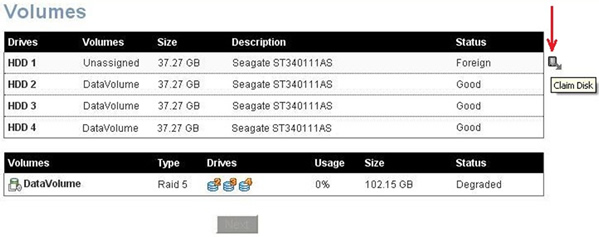
- Recover(복구) 아이콘을 클릭합니다.
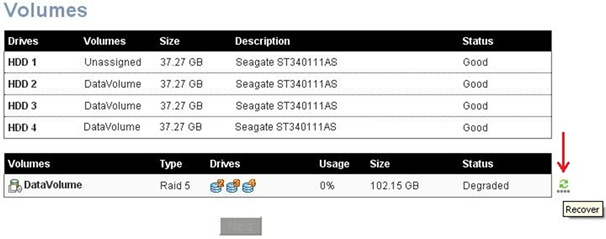
상태 표시줄에 Recovering(복구 중)이라는 링크가 표시됩니다. 이 링크를 클릭하면 Rate of Progress(진행률), Estimate Time(추정 시간) 및 Disk Speed(디스크 속도) 항목이 있는 Status(상태) 팝업 창이 표시됩니다.
각 드라이브의 복구 프로세스 시간은 드라이브 크기와 데이터에 따라 큰 차이가 있습니다.
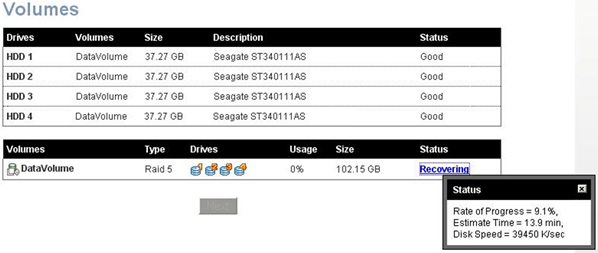
이 기사에 나오는 스크린샷에서는 40GB 드라이브가 사용되었으므로 2 TB 드라이브와 3TB 드라이브를 사용하는 경우에 비해 Estimate Time / Completion Time(추정시간/완료시간)이 훨씬 느립니다. - HDD 1의 복구 프로세스가 완료되면 Good(정상) 상태라고 표시됩니다.
Next(다음)을 클릭합니다.
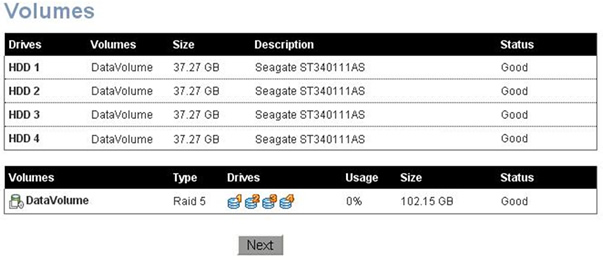
- 이제 이 페이지에 Processing...(처리 중...)이라고 표시됩니다.

- 잠시 후에 HDD 2에 Replace(교체)라는 표시될 것입니다.
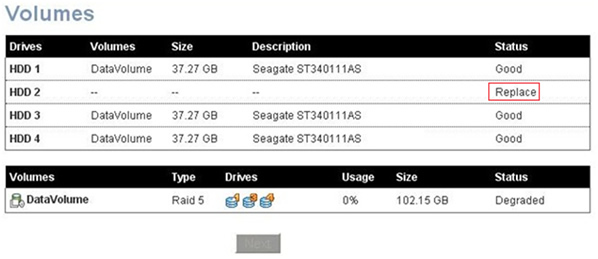
위의 방법을 단계 10부터 그대로 사용하여 메시지에 따라 HDD 2, HDD 3 및 HDD 4를 빼냅니다. - HDD 4의 복구 프로세스가 완료되면 Good(정상) 상태라고 표시됩니다.
Next(다음)을 클릭합니다. RAID 구성이 성공적으로 바뀌었으며 재동기화/포맷 작업이 진행 중이라는 메시지가 나옵니다. - 이제, NAS가 파일 시스템 검사를 시작할 것입니다. 진행율을 보려면 Checking(검사 중) 링크를 클릭하십시오.






